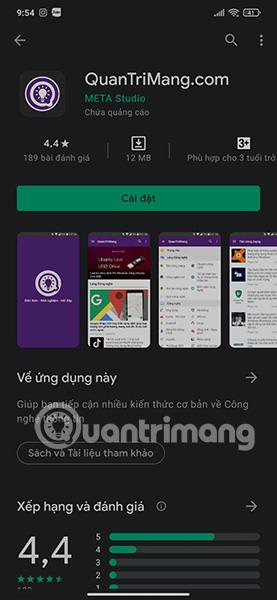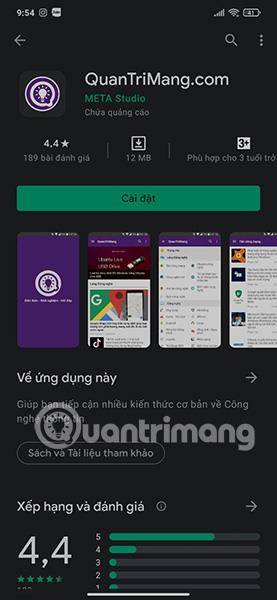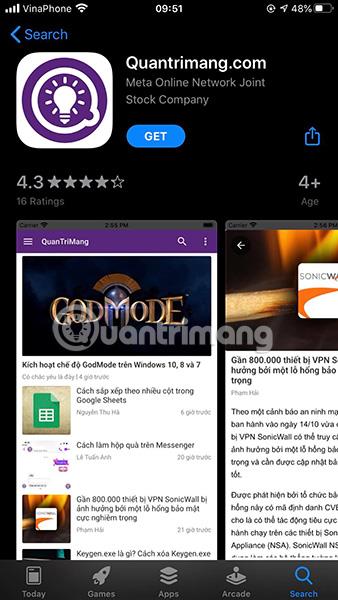Едно приложение може да има много страхотни функции, много творческо съдържание и много потенциал, но все още може да има проблеми с получаването на добри проценти на реализация, ако продуктовата му страница не е оптимизирана.
Осигуряването на привлекателни и качествени изображения е дори по-важно от ASO стратегия. Потребителите често не четат пълното описание на приложението, а виждат само визуално съдържание с изображения и видеоклипове и след това решават дали да го изтеглят или не.
Работата върху изображенията, които избирате да прегледате в приложението, е важна. Ето защо трябва да знаете как изглеждат вашите екранни снимки, за да привлечете вниманието на потребителите и да ги накарате да ги изтеглят.
Екранна снимка на Google Play Store (Android)
Google Play може да се използва на различни устройства с Android, като телефони, таблети (7 или 9 инча) и часовници с Wear OS. Стандартът на екрана е не по-малък от 320 пиксела, нито по-голям от 3840 пиксела. Можете да добавите до 8 снимки към списъка, когато актуализирате представянето на приложението си.
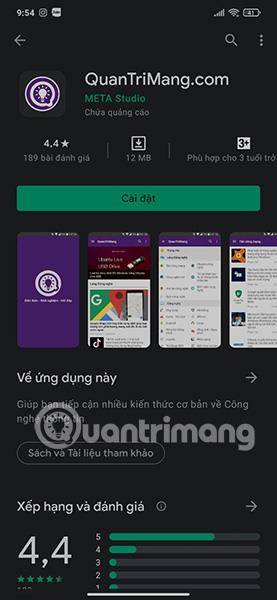
Екранна снимка в Google Play Store
Форматът на изображението трябва да е JPEG или PNG, 24 бита, съотношение 2:1 за вертикални изображения и 16:9 за хоризонтални изображения. Внимавайте, ако използвате други размери: максималният размер не трябва да бъде 2 пъти по-голям от минималния размер.
Можете да създадете 15-30 секундно видео, винаги показвано преди екранни снимки, отворено в пейзажен или цял екран. Разработчиците на приложения позволяват рекламно съдържание да бъде включено в тези видеоклипове и вградено директно от Youtube.
Екранна снимка на App Store (iOS)
iOS App Store позволява на потребителите да публикуват до 10 снимки. Той също така позволява на разработчиците да добавят демонстрационни видеоклипове, видими както от резултатите от търсенето, така и в страницата на продукта.
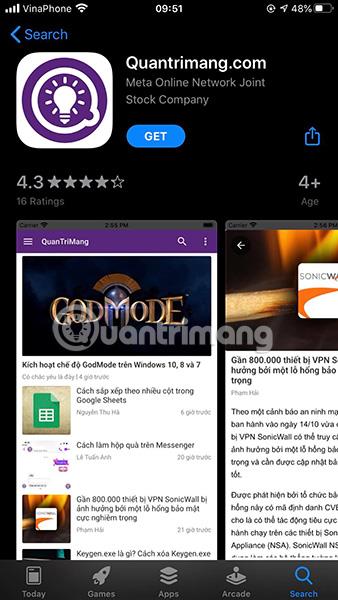
Екранна снимка от App Store
Може да се използва на различни устройства (iPhone, iPad, Apple Watch) с различни размери, които трябва да имате предвид. Можете да се обърнете към размерите по-долу.
- 6,5 инча (iPhone XS Max, iPhone XR)
- 1242 x 2688 пиксела (вертикално изображение)
- 2688 x 1242 пиксела (хоризонтално изображение)
- 5,8 инча (iPhone X, iPhone XS)
- 1125 x 2436 пиксела (вертикално изображение)
- 2436 x 1125 пиксела (хоризонтално изображение)
- 5,5 инча (iPhone 6s Plus, iPhone 7 Plus, iPhone 8 Plus)
- 1242 x 2208 пиксела (вертикално изображение)
- 2208 x 1242 пиксела (хоризонтално изображение)
- 4,7 инча (iPhone 6, iPhone 6s, iPhone 7, iPhone 8)
- 750 x 1334 пиксела (вертикално изображение)
- 1334 x 750 пиксела (хоризонтално изображение)
- 4 инча (iPhone SE)
- 640 x 1096 пиксела (вертикално изображение без лента на състоянието)
- 640 x 1136 пиксела (вертикално изображение с лента на състоянието)
- 1136 x 600 пиксела (хоризонтално изображение без лента на състоянието)
- 1136 x 640 пиксела (хоризонтално изображение с лента на състоянието)
- 3,5 инча (iPhone 4s)
- 640 x 920 пиксела (вертикално изображение без лента на състоянието)
- 640 x 960 пиксела (вертикално изображение с лента на състоянието)
- 960 x 600 пиксела (хоризонтално изображение без лента на състоянието)
- 960 x 640 пиксела (хоризонтално изображение с лента на състоянието)
- 12,9 инча (iPad Pro 2-ро и 3-то поколение)
- 2048 x 2732 пиксела (вертикално изображение)
- 2732 x 2048 пиксела (хоризонтално изображение)
- 11 инча (iPad Pro)
- 1668 x 2388 пиксела (вертикално изображение)
- 2388 x 1668 пиксела (хоризонтално изображение)
- 10,5 инча (iPad Pro, iPad Air)
- 1668 x 2224 пиксела (вертикално изображение)
- 2224 x 1668 пиксела (хоризонтално изображение)
- 9,7 инча (iPad, iPad mini)
Високо качество:
-
- 1536 x 2008 пиксела (вертикално изображение без лента на състоянието)
- 1536 x 2048 пиксела (вертикално изображение с лента на състоянието)
- 2048 x 1496 пиксела (хоризонтално изображение без лента на състоянието)
- 2048 x 1536 пиксела (хоризонтално изображение с лента на състоянието)
Стандартно Качество:
-
- 768 x 1004 пиксела (вертикално изображение без лента на състоянието)
- 768 x 1024 пиксела (вертикално изображение с лента на състоянието)
- 1024 x 748 пиксела (хоризонтално изображение без лента на състоянието)
- 1024 x 768 пиксела (хоризонтално изображение с лента на състоянието)
- Mac
Съотношение 16:10
-
- 1280 x 800 пиксела
- 1440 x 900 пиксела
- 2560 x 1600 пиксела
- 2880 x 1800 пиксела
- Apple TV
- 1920 x 1080 пиксела
- 3840 x 2160 пиксела
- Apple Watch
- 312 x 390 пиксела (серия 3)
- 368 x 448 пиксела (серия 4)
Всички тези екранни снимки трябва да са във формат PNG или JPEG.
Можете да добавите до 3 видеоклипа (15-30 секунди). Тези видеоклипове трябва да показват дизайна и функциите на приложението. Ако е игра, видеото трябва да представя как се играе и важни функции, така че потребителите да могат да забележат. За разлика от Google Play, промоционалното съдържание не е разрешено във видеоклипове в App Store. Apple може да премахне приложения, които не следват тази политика, така че бъдете внимателни.